En esta guía, explicaremos cómo usar el popular modo de pantalla dividida de múltiples ventanas en el Galaxy S9. Básicamente, ejecuta dos aplicaciones al mismo tiempo. Con una gran pantalla de 5,8 o 6,2 pulgadas, ejecutar dos aplicaciones simultáneamente es más fácil y mejor que nunca.
Aproveche al máximo la pantalla de su Galaxy S9 o Galaxy S9 + con el modo de ventana múltiple. Hay varias razones para ejecutar dos aplicaciones simultáneamente. Puede mirar YouTube y consultar el correo electrónico al mismo tiempo, o ser más productivo en el trabajo. Es muy útil y una de las muchas cosas interesantes que puede hacer en su teléfono.
Leer: 35 consejos, trucos y funciones ocultas del Galaxy S9
Le mostraremos más que solo cómo usar el modo de ventana múltiple. Le mostraremos cómo encenderlo, ajustar ventanas, invertir las aplicaciones o usar el modo de imagen en imagen de Android 8.0. Siga las instrucciones en nuestro video a continuación y pruébelo hoy.
El modo de múltiples ventanas de Samsung funciona de la misma manera en el Galaxy S8, Galaxy S8 +, Note 8, S9 y Galaxy S9 +. Así que pruébalo tú mismo viendo el video de arriba. O siga nuestras instrucciones paso a paso a continuación.
Cómo habilitar el modo de ventana múltiple en Galaxy S9
La forma más fácil y rápida de iniciar dos aplicaciones a la vez y usar el modo de ventana múltiple es presionar y mantener presionada la tecla Tecla de aplicaciones recientes debajo de la pantalla. Puede hacer esto mientras usa una aplicación o desde la pantalla de inicio. Sin embargo, primero habilite esta función en el menú de configuración.
Baje la barra de notificaciones y presione el ajustes en forma de engranaje Botón Desplácese hacia abajo y seleccione Características avanzadas
A continuación, elija Toque en Ventana múltiple
Es probable que esto estuviera habilitado de forma predeterminada. Si no es así, active el “Usar botón de recientes” para acceder al modo de ventanas múltiples aún más rápido.
Cómo iniciar el modo de ventana múltiple en Galaxy S9
Puede iniciar fácilmente dos aplicaciones al mismo tiempo en el Galaxy S9. Simplemente toque el “Recientes” botón de la aplicación en la parte inferior de la pantalla. Está a la izquierda oa la derecha de la tecla de inicio en pantalla. Luego verá una lista de todas las aplicaciones en ejecución. En lugar de seleccionar la aplicación, toque el icono que parece dos cajas o rectángulos uno encima del otro. Este es el modo de ventana múltiple y lo resaltamos en rojo en nuestras capturas de pantalla a continuación.
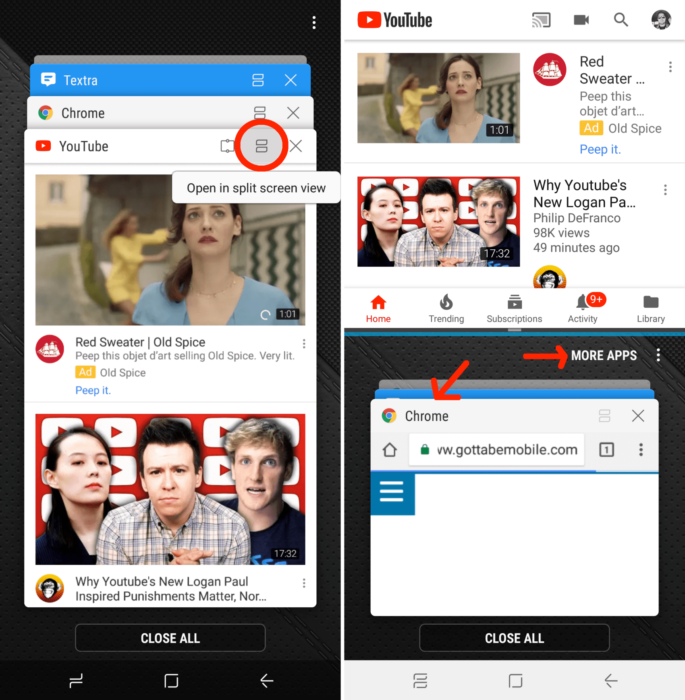
Desde aquí, elija el segunda aplicación desplazándose por su lista de aplicaciones en ejecución. O toca el Más aplicaciones y elija de una lista de aplicaciones instaladas en su teléfono que funcionan con el modo de ventanas múltiples. Una vez que toque la segunda aplicación, ambos se abrirán y llenarán su pantalla.
Como consejo rápido, mantenga presionada la barra en el medio de las dos aplicaciones y arrástrela hacia arriba o hacia abajo para cambiar el tamaño de las ventanas. De esa manera, puede aumentar YouTube y crear una pequeña ventana para su navegador o Gmail.
Para salir de este modo en cualquier momento, presione y mantenga presionada la tecla Recientes. O simplemente presione Inicio y borre la sesión de múltiples ventanas de la barra de notificaciones.
Cómo cambiar aplicaciones a la parte superior o inferior rápidamente
¿Qué pasa si la aplicación que desea está en la parte inferior y no en la parte superior? Este es un problema común y aquí se explica cómo solucionarlo. Tenga en cuenta que la primera aplicación que seleccione siempre va a la parte superior de su pantalla, mientras que la segunda se abre en la parte inferior.
Sin embargo, puede invertirlos rápidamente y volver a colocar YouTube en la parte inferior y su correo electrónico en la parte superior. O cámbielos a la parte superior e inferior como mejor le parezca. Así es cómo:
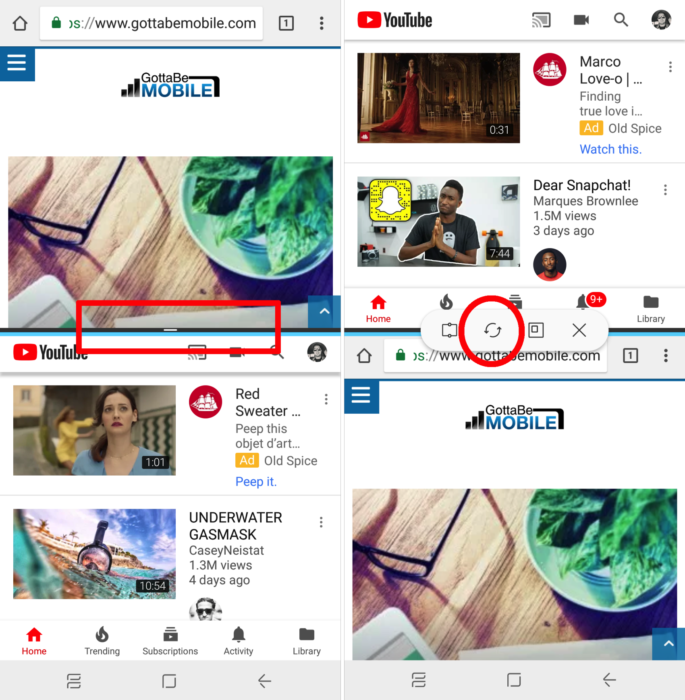
presione el Botón de control de ventana (línea blanca en medio de las dos aplicaciones en ejecución) toca la línea una vez para ver la ventana emergente de control Seleccione el Botón de invertir aplicaciones (icono circular)
Cómo cerrar una aplicación en modo de ventana múltiple
Para terminar, queremos explicar cómo cerrar aplicaciones en ejecución mientras está en modo de ventana múltiple. A veces es confuso y difícil de entender.
Por un lado, simplemente puede tocar la parte inferior de la casa y regresar completamente a la pantalla principal. Sin embargo, esto solo minimizó la ventana. Cuando haga esto, baje la barra de notificaciones y toque la X grande para cerrar completamente su sesión de múltiples ventanas. Esa es la forma más fácil de cerrar todo.
Además, puede tocar el Botón de control de ventana y seleccione la X mientras usa dos aplicaciones al mismo tiempo. Esto cerrará la ventana que está resaltada por el borde azul, o la última ventana con la que interactuó en la pantalla.
Eso es todo al respecto. Ahora sabe cómo abrir y ejecutar dos aplicaciones al mismo tiempo. Cómo cambiar entre ellos con facilidad y cómo cerrarlos una vez que haya terminado. Antes de ir, eche un vistazo a estas 10 cosas más interesantes que puede hacer el Galaxy S9. O bien, obtenga un protector de pantalla de nuestro resumen a continuación.
10 mejores protectores de pantalla Galaxy S9 +
